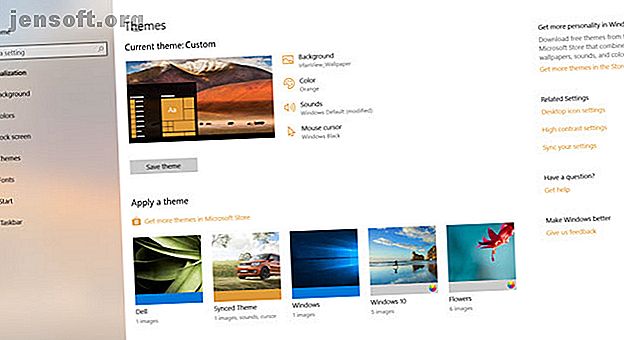
आपकी आंखों के लिए सर्वश्रेष्ठ विंडोज 10 डार्क थीम
विज्ञापन
अंधेरे स्क्रीन के लाभ को समझना आसान है - कम eyestrain, आसान-से-पढ़ा गया पाठ, और अच्छी तरह से, वे सिर्फ शांत दिखते हैं, नहीं?
अब "विंडोज कीबोर्ड शॉर्टकट 101" चीट शीट को अनलॉक करें!
यह आपको हमारे समाचार पत्र पर हस्ताक्षर करेगा
अपना ईमेल अनलॉक दर्ज करें हमारी गोपनीयता नीति पढ़ेंकुछ वर्षों के इंतजार के बाद, विंडोज 10 अब एक देशी डार्क थीम मोड प्रदान करता है। तुम वहाँ भी तीसरे पक्ष के अंधेरे विषयों के बहुत सारे मिल जाएगा; हर स्वाद और शैली के अनुरूप पर्याप्त है।
यहां कुछ बेहतरीन विंडोज 10 डार्क थीम दी गई हैं, जिन्हें आप अभी प्राप्त कर सकते हैं।
विंडोज 10 थीम कैसे बदलें

विंडोज निजीकरण विकल्प आपको पृष्ठभूमि, लॉक स्क्रीन, रंग, ध्वनियां और कर्सर की उपस्थिति को बदलने की अनुमति देते हैं। आप इसे डेस्कटॉप से बदल सकते हैं या विंडोज 10 सेटिंग्स में खोद सकते हैं।
सबसे पहले, या तो अपने डेस्कटॉप पर राइट-क्लिक करें और निजीकृत> थीम्स या हेड टू स्टार्ट> सेटिंग्स> पर्सनलाइजेशन> थीम्स चुनें ।
आप विंडोज के अंतर्निहित विषयों में से एक चुन सकते हैं, या अधिक देखने के लिए Microsoft Store में अधिक थीम प्राप्त कर सकते हैं।
1. विंडोज 10 डार्क थीम
2017 की वर्षगांठ अपडेट के साथ, माइक्रोसॉफ्ट ने एक सिस्टम-वाइड विंडोज 10 डार्क थीम पेश की, जो पहले केवल एक रजिस्ट्री हैक के माध्यम से उपलब्ध थी। विंडोज 10 ऐप्स में डार्क थीम्स को अनलॉक कैसे करें विंडोज 10 एप्स में डार्क थीम्स को अनलॉक कैसे करें अपने पैन को सभी प्रकार के रंगों में बदलें, लेकिन उनकी पृष्ठभूमि को बदलने का कोई स्पष्ट तरीका नहीं है। यहां एक ट्वीक है जिससे आप कुछ ऐप्स को डार्क कर सकते हैं। अधिक पढ़ें ।
यदि आप विंडोज 10 का सबसे हालिया संस्करण चला रहे हैं, तो सेटिंग्स (विंडोज की + आई) के प्रमुख> निजीकरण> रंग, नीचे स्क्रॉल करें और डिफ़ॉल्ट ऐप मोड को डार्क पर सेट करें।

थीम विंडोज सिस्टम एप्स और माइक्रोसॉफ्ट के स्टोर एप्स को बदल देगी। आपको केस-दर-मामला आधार पर अन्य तृतीय-पक्ष ऐप बदलने की आवश्यकता होगी।
रिकॉर्ड के लिए, यहां पुरानी रजिस्ट्री हैक है:
- ओपन रन (या तो स्टार्ट> रन पर राइट क्लिक करें या विंडोज की + आर दबाएं)।
- RegEdit टाइप करें और Enter दबाएँ।
- HKEY_LOCAL_MACHINE \ SOFTWARE \ Microsoft \ Windows \ CurrentVersion \ Themes \ Personalize पर नेविगेट करें।
- 0 के मान के साथ एक नया DWORD मान बनाएं जिसका नाम AppsUseLightTheme है ।
- HKEY_CURRENT_USER \ SOFTWARE \ Microsoft \ Windows \ CurrentVersion \ Themes \ Personalize पर नेविगेट करें।
- फिर से, एक नया DWORD मान बनाएं जिसका नाम 0 के मान के साथ AppsUseLightTheme है ।
- अपने कंप्यूटर को पुनरारंभ
या तो नई रजिस्ट्री प्रविष्टियों को हटाएं या प्रकाश विषय को फिर से सक्षम करने के लिए उनके मूल्यों को 1 में बदलें।
2. ग्रेव

GreyEve विषय DeviantArt से डाउनलोड के लिए उपलब्ध है।
इस सूची के कुछ अन्य विषयों के विपरीत, इसे किसी भी तृतीय-पक्ष उपकरण का उपयोग किए बिना या किसी भी सिस्टम फ़ाइलों को संपादित किए बिना स्थापित किया जा सकता है - इस प्रकार यह उन उपयोगकर्ताओं के लिए बहुत अच्छा है जो परेशानी से मुक्त विकल्प चाहते हैं।
डेवलपर चेतावनी देता है कि Microsoft के सीमित अंधेरे विषय विकल्पों के कारण वह इसे एक उच्च विपरीत विषय बनाने के लिए मजबूर हुआ। आपको यह जांचना होगा कि यह आपकी आवश्यकताओं के अनुरूप है या नहीं।
इसका उपयोग शुरू करने के लिए, फ़ाइल डाउनलोड करें और इसे [USERNAME] AppData \ Local \ Microsoft \ Windows \ Themes में रखें ।
3. पेनम्ब्रा 10

आगे बढ़ने से पहले, ध्यान रखें कि यह एक विंडोज़ 10-केवल विषय है। यदि आप इस लेख को विंडोज 7 या 8 के लिए थीम खोजने की कोशिश कर रहे हैं, तो यह आपके लिए काम नहीं करेगा।
इसे तटस्थ गहरे रंगों का उपयोग करने के लिए डिज़ाइन किया गया है, इसलिए आपकी स्क्रीन पर कहीं भी कोई झटके वाले विपरीत या अप्रिय रंग नहीं होंगे।
स्थापना प्रक्रिया पिछले विकल्पों की तुलना में अधिक जटिल है। कुछ भी स्थापित करने से पहले, सुनिश्चित करें कि आपने ये तीन आवश्यक उपकरण डाउनलोड किए हैं:
- UXThemePatcher
- OldNewExplorer खिड़की के रिबन को हटाने के लिए।
- विषय ही
थीम को ऊपर और चलाने के लिए, सबसे पहले ओपन सैंस फॉन्ट (थीम डाउनलोड में शामिल) स्थापित करें। फिर UXThemePatcher, और अंत में, OldNewExplorer स्थापित करें।
अगला, थीम के विज़ुअल स्टाइल फ़ोल्डर की सामग्री को C: \ Windows \ Resources \ Themes में स्थानांतरित करें। अब आपके कंप्यूटर को रिबूट करने का एक अच्छा समय है।
अंत में, सेटिंग ऐप में पहले बताए गए अनुसार थीम का चयन करें।
आप टास्कबार के रंग और अस्पष्टता को बदलकर इस विषय को और अधिक अनुकूलित कर सकते हैं। उपकरण थीम के DeviantArt पृष्ठ पर डाउनलोड के लिए उपलब्ध है।
4. निशाचर W10

एक बार फिर, यह एक विंडोज़ 10-एकमात्र विषय है। अपने विंडोज 8 समकक्ष के समान नाम को साझा करने के बावजूद, यह ऑपरेटिंग सिस्टम के पुराने संस्करणों पर काम नहीं करेगा।
यकीनन यह स्थापित करने के लिए सबसे जटिल है। मुख्य विषय को स्थापित करने से पहले आपको चार तृतीय-पक्ष एप्लिकेशन की आवश्यकता होगी। वो हैं:
- OldNewExplorer
- क्लासिक शेल
- UXThemePatcher
डार्क थीम का उपयोग करने के लिए, Blank.TFF को इंस्टॉल करें, फिर Blank.REG को चलाएं।
अगला, थीम फ़ोल्डर को सीधे C: \ Windows \ Resources \ Themes पर कॉपी करें। तैयार होने पर, UXThemePatcher का उपयोग करके अपने सिस्टम को पैच करें।
अंत में, सेटिंग्स> वैयक्तिकरण> थीम्स पर वापस जाएं और सूची से विषय चुनें।
5. थीम जोड़ता है

कुल अंधेरे के लिए जाने के बजाय, एडीज़ थीम ग्रे के विभिन्न टन का उपयोग करता है और कुछ रंग का परिचय देता है।
हालांकि इसे अभी भी एक तृतीय-पक्ष उपकरण की आवश्यकता है, यह स्थापित करने के लिए Nocturnal और Penumbra दोनों की तुलना में आसान है। आपको अभी भी UXThemePatcher की आवश्यकता होगी, लेकिन अन्यथा फ़ाइल को डाउनलोड कर सकते हैं और इसे सीधे C: \ Windows \ Resources \ Themes में डाल सकते हैं।
इसे और बेहतर बनाने के लिए, डेवलपर के संबंधित आइकन पैक को स्थापित करें। जो आपको नीचे दिए गए चित्र में दिखाई देने वाले शांत आइकन लागू करने देगा।
6. होवर डार्क एयरो

हॉवर डार्क एयरो एक चिकना और नेत्रहीन प्रभावशाली यूजर इंटरफेस बनाने के लिए पारभासी अश्वेतों और ग्रेस का उपयोग करता है। यदि आप ऊपर दी गई छवि में दिखाई देने वाले स्वरूप को फिर से बनाना चाहते हैं, तो आपको निर्माता के संबंधित थीम पैक को भी डाउनलोड करना होगा। आइकन पैक थीम की डाउनलोड फ़ाइलों में शामिल है।
चुनने के लिए थीम के छह अलग-अलग संस्करण हैं- प्रत्येक में थोड़ा अलग अनुभव है।
विषय को काम करने के लिए, आपको यह सुनिश्चित करने की आवश्यकता होगी कि आपने उपर्युक्त UXThemePatcher स्थापित किया है।
7. जल्दबाजी

आखिरी विंडोज 10 दृश्य शैली जिसकी हम अनुशंसा करने जा रहे हैं वह है हास्टपी।
थीम के पीछे डेवलपर है क्लेयोडस्कोप। यह वही व्यक्ति है जो होवर डार्क एयरो के लिए जिम्मेदार है और समानताएं स्पष्ट हैं; दोनों एक ही आइकन पैक का उपयोग करते हैं।
होवर डार्क एयरो के विपरीत, हास्पी में एक पारभासी रिबन नहीं है। इसके बजाय, यह एक विषम हल्के भूरे रंग को चित्रित करता है। एक बार फिर, विषय के छह अलग-अलग संस्करण उपलब्ध हैं।
अपने सिस्टम पर Hastpy को स्थापित करने के लिए, आपको UXThemePatcher चलाना होगा । उठने और चलने के लिए थीम डाउनलोड फ़ाइल के सभी फ़ाइल फ़ाइल विंडर% / संसाधन / थीम्स फ़ोल्डर में ले जाएँ।
विंडोज थीम्स लागू करने से पहले चेतावनी का एक शब्द
इनमें से कुछ थीम आपकी सिस्टम फ़ाइलों में महत्वपूर्ण बदलाव करती हैं। जैसे, हमेशा एक सिस्टम रिस्टोर पॉइंट बनाएं और उन्हें स्थापित करने का प्रयास करने से पहले अपने काम का बैकअप लें।
और याद रखें, बहुत सारे अन्य गैर-अंधेरे विंडोज 10 खाल उपलब्ध हैं। यदि आप विंडोज 10 पर थीम का उपयोग करने के बारे में अधिक जानना चाहते हैं, तो सुनिश्चित करें कि आप हर डेस्कटॉप के लिए सर्वश्रेष्ठ विंडोज विषयों के बारे में हमारे लेख पढ़ें 10 हर डेस्कटॉप के लिए सर्वश्रेष्ठ विंडोज 10 थीम्स 10 हर डेस्कटॉप के लिए सर्वश्रेष्ठ विंडोज 10 थीम्स एक नया विंडोज 10 विषय आपके कंप्यूटर को मुफ्त में एक नया रूप देता है। हम आपको सर्वश्रेष्ठ विंडोज थीम दिखाते हैं और उन्हें कैसे लागू करें। और पढ़ें, और विंडोज 10 के लिए सबसे अच्छा सफेद थीम विंडोज 10 7 विंडोज के लिए व्हाइट थीम विंडोज 10 के लिए व्हाइट थीम आपके अंधेरे विंडोज थीम से थक गए हैं? शायद यह बदलाव का समय है। इस लेख में, मैं आपको विंडोज 10 के लिए सात सर्वश्रेष्ठ सफेद विषयों से परिचित कराने जा रहा हूं। अधिक पढ़ें
इसके बारे में अधिक जानें: विंडोज 10, विंडोज अनुकूलन।

